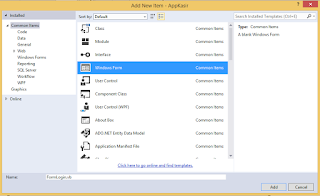Tahap sebelumnya : Membuat Form Test Koneksi Database Aplikasi Kasir
Dalam membuat form lagin aplikasi kasir, data untuk login menggunakan TBL_KASIR yang telah kita buat dalam Tahap ke-3 oleh karena itu pastikan anda telah membuat databasenya ya..
Berikut langkah-langkah dalam membuat Form Login Aplikasi Kasir
Buka Project Aplikasi Kasir anda sebelumnya
Klik Project pada menu - Add Windows Form
Kemudian beri nama FormLogin.vb
Kemudian buatlah Design Form Seperti gambar dibawah ini :
Jika sudah, masukan Koding di Form Menu Utama :
Public Class FormMenuUtama
Sub Terkunci()
LoginToolStripMenuItem.Enabled = True
LogoutToolStripMenuItem.Enabled = False
MasterToolStripMenuItem.Enabled = False
TransaksiToolStripMenuItem.Enabled = False
LaporanToolStripMenuItem.Enabled = False
UtilityToolStripMenuItem.Enabled = False
End Sub
Private Sub FormMenuUtama_Load(ByVal sender As System.Object, ByVal e As System.EventArgs) Handles MyBase.Load
Call Terkunci()
End Sub
Private Sub KeluarToolStripMenuItem_Click(ByVal sender As System.Object, ByVal e As System.EventArgs) Handles KeluarToolStripMenuItem.Click
End
End Sub
Private Sub LoginToolStripMenuItem_Click(ByVal sender As System.Object, ByVal e As System.EventArgs) Handles LoginToolStripMenuItem.Click
FormLogin.ShowDialog()
End Sub
End Class
Masukan koding dibawah di FormLogin
Imports System.Data.OleDb
Public Class FormLogin
Private Sub TextBox1_KeyPress(ByVal sender As Object, ByVal e As System.Windows.Forms.KeyPressEventArgs) Handles TextBox1.KeyPress
If e.KeyChar = Chr(13) Then TextBox2.Focus()
End Sub
Private Sub TextBox2_KeyPress(ByVal sender As Object, ByVal e As System.Windows.Forms.KeyPressEventArgs) Handles TextBox2.KeyPress
If e.KeyChar = Chr(13) Then Button1.Focus()
End Sub
Private Sub Button1_Click(ByVal sender As System.Object, ByVal e As System.EventArgs) Handles Button1.Click
If TextBox1.Text = "" Or TextBox2.Text = "" Then
MsgBox("data login belum lengkap")
Exit Sub
Else
Call Koneksi()
CMD = New OleDbCommand("select * from TBL_KASIR where KODE_KASIR='" & TextBox1.Text & "' and PASSWORD_KASIR='" & TextBox2.Text & "'", CONN)
RD = CMD.ExecuteReader
RD.Read()
If RD.HasRows Then
Me.Close()
FormMenuUtama.Show()
FormMenuUtama.LoginToolStripMenuItem.Enabled = False
FormMenuUtama.LogoutToolStripMenuItem.Enabled = True
FormMenuUtama.MasterToolStripMenuItem.Enabled = True
FormMenuUtama.TransaksiToolStripMenuItem.Enabled = True
FormMenuUtama.LaporanToolStripMenuItem.Enabled = True
FormMenuUtama.UtilityToolStripMenuItem.Enabled = True
Else
MsgBox("Kode Kasir atau Password salah")
End If
End If
End Sub
Private Sub Button2_Click(ByVal sender As System.Object, ByVal e As System.EventArgs) Handles Button2.Click
Me.Close()
End Sub
Private Sub FormLogin_Activated(ByVal sender As Object, ByVal e As System.EventArgs) Handles Me.Activated
TextBox1.Focus()
End Sub
Private Sub FormLogin_Load(ByVal sender As System.Object, ByVal e As System.EventArgs) Handles MyBase.Load
TextBox1.MaxLength = 6
TextBox2.PasswordChar = "X"
TextBox1.Clear()
TextBox2.Clear()
End Sub
End Class
Kemudian Start atau Run Project Aplikasi Kasir anda
Pada saat baru Run, maka yang muncul FormMenuUtama namun menu-menu lainnya masih mati. Klik File - Login
Silahkan masukan KSR001 dan Password ADMIN
Jika setelah login muncul FormMenuUtama maka anda telah memalui tahap diatas dengan Sukses :)
Silahkan KLIK DISINI Untuk melanjutkan ke Tahap-7
Next Article
« Prev Post
« Prev Post
Previous Article
Next Post »
Next Post »
Penulisan markup di komentar
- Untuk menulis huruf bold silahkan gunakan
<strong></strong>atau<b></b>. - Untuk menulis huruf italic silahkan gunakan
<em></em>atau<i></i>. - Untuk menulis huruf underline silahkan gunakan
<u></u>. - Untuk menulis huruf strikethrought silahkan gunakan
<strike></strike>. - Untuk menulis kode HTML silahkan gunakan
<code></code>atau<pre></pre>atau<pre><code></code></pre>, dan silahkan parse dulu kodenya pada kotak parser di bawah ini.
Konversi Code
Silahkan Berkomentar Dengan
1 komentar:
Write komentarTerima Kasih ibu atas tutorial nya yang lengkap dengan gambar dan koding nya.
kapan2 minta tolong bahas yang menggunakan mysql bu.. hehehe